Tutto Quello Che C'è da Sapere sullo Stabilizzatore Video
La cattura dei momenti più cari con i nostri cari ha un valore incommensurabile, che spinge molti di noi a conservare i momenti salienti delle vacanze in famiglia, dei compleanni e di altre occasioni significative. Tuttavia, ottenere video stabili a mano libera rappresenta una sfida formidabile, anche per i cineasti più esperti.
I filmati non stabilizzati possono essere fonte di distrazione e difficili da guardare, e sminuiscono l'aspetto professionale. Fortunatamente, l'avvento degli strumenti di stabilizzazione video ha aperto la strada per mitigare il tremolio della telecamera e migliorare la qualità complessiva delle riprese.
Se siete alla ricerca dello stabilizzatore video perfetto per le vostre prossime riprese, siete nel posto giusto. Non c'è bisogno di preoccuparsi dello stabilizzatore di video mossi, perché esistono strumenti facilmente reperibili che consentono di stabilizzare le riprese in pochi semplici passi.
Che cos'è la stabilizzazione video?
Il processo di stabilizzazione video consiste nel ridurre al minimo i movimenti indesiderati della telecamera o l'instabilità del filmato registrato. Stabilizzando un video, si ottiene un aspetto più omogeneo e coerente, eliminando le distrazioni dovute al tremolio della telecamera. Esistono diversi stabilizzatori a seconda di come e dove si desidera utilizzarli. Alcuni di essi sono stabilizzatore video iphone, stabilizzare video premiere pro e stabilizzare premiere pro.
Ci sono vari motivi per cui i video possono richiedere la stabilizzazione:
- 1. Vibrazioni della fotocamera:

Le registrazioni effettuate con dispositivi portatili o telefoni cellulari spesso soffrono di riprese mosse causate da movimenti naturali della mano o da condizioni di ripresa instabili. Le tecniche di stabilizzazione affrontano questo problema, migliorando la guardabilità del video. È possibile utilizzare lo stabilizzatore video per telefono, lo stabilizzatore video per iPhone, la videocamera stabilizzata.
- 2. Sfocatura del movimento:

Movimenti rapidi della telecamera o movimenti bruschi possono introdurre sfocature di movimento, con conseguente diminuzione della chiarezza del video. I metodi di stabilizzazione mirano a ridurre tale sfocatura, migliorando la qualità dei video.
- 3. Presentazione professionale:
La stabilizzazione di un video ne eleva il valore di produzione complessivo, conferendogli un aspetto lucido e professionale. Questo aspetto è particolarmente importante per i registi, i videografi e i creatori di contenuti che vogliono realizzare video di alta qualità.
Il modo più semplice per stabilizzare i video
Per migliorare e correggere molti aspetti dei video, tra cui la stabilizzazione delle riprese traballanti e il ripristino dei dettagli perduti, il software HitPaw VikPea (Originariamente chiamato HitPaw Video Enhancer), dotato di intelligenza artificiale, utilizza algoritmi complessi.
Ecco le diverse caratteristiche che lo rendono uno strumento potente per il miglioramento basato su IA:
Upscaling dei video: HitPaw VikPea consente l'upscaling dei video a risoluzioni fino a 8K, migliorando in modo significativo la qualità visiva dei video a bassa risoluzione.
Tecnologia IA all'avanguardia: questo programma utilizza una potente tecnologia AI per analizzare ed elaborare le pellicole, consentendo di identificare con precisione e migliorare componenti come colori, dettagli e stabilità.
Interfaccia utente intuitiva: HitPaw VikPea presenta agli utenti un'interfaccia pulita e facile da usare, progettata con cura per facilitare la navigazione intuitiva e la facilità d'uso.
Anteprima senza filigrana: gli utenti hanno la possibilità di visualizzare in anteprima il video migliorato senza filigrana, consentendo una rapida valutazione dei miglioramenti applicati.
Per utilizzare HitPaw VikPea in modo efficace, potete seguire questi passi generali:
Passo 1: Scaricare e installare il software HitPaw VikPea dal sito ufficiale.
Passo 2: Avviare il software e importare il video desiderato per il miglioramento selezionando il pulsante "Importa" o "Aggiungi file".

Passo 3: Una volta importato il video, è possibile adattare le opzioni di miglioramento alle proprie preferenze. Questo può comprendere la stabilizzazione di filmati mossi, l'upscaling della risoluzione, la regolazione dei colori e altro ancora.

Passo 4: Dopo aver selezionato le opzioni di miglioramento desiderate, fare clic sul pulsante "Anteprima" per valutare il video migliorato senza watermark.

Passo 5: se l'anteprima è soddisfacente, salvare il video migliorato selezionando il pulsante "Esporta" o "Salva". Scegliere il formato di output preferito, la qualità e la cartella di destinazione.

Come stabilizzare un video in Premiere Pro?
Come sapete, stabilizzare un video premiere pro o premiere pro stabilizzato non è sempre facile, per questo vi forniamo i migliori passaggi per stabilizzare un video premiere.
Di seguito sono riportate le istruzioni precise per stabilizzare i video con Premiere Pro Stabilize:
- Importare le riprese: Avviare Adobe Premiere Pro e iniziare un nuovo progetto. Quindi, importare il video clip desiderato facendo clic su "File" e scegliendo "Importa".
Creare una nuova sequenza: Nel pannello del progetto, fare clic con il pulsante destro del mouse sul video importato e scegliere "Nuova sequenza da clip". Con le stesse impostazioni del video clip, questa azione crea una nuova sequenza nella timeline.

- Individuare e selezionare il clip video nella timeline a cui aggiungere l'effetto Warp Stabilizer. Per trovare "Warp Stabilizer" nel pannello Effetti, andare alla scheda "Effetti".
- Analizzare e regolare il video: Passare alla finestra "Controlli effetto" con il video clip selezionato. Sarà possibile selezionare l'effetto Warp Stabilizer. Premiere Pro analizzerà il video e determinerà se la stabilizzazione è necessaria facendo clic sul pulsante "Analizza".
- Modifica dei parametri di stabilizzazione: Dopo l'analisi, è possibile regolare le impostazioni di stabilizzazione per ottenere il risultato desiderato. Il "Metodo" e la "Morbidezza" sono le due variabili principali che possono essere regolate.
- Visualizzazione ed esportazione delle riprese stabilizzate: Per visualizzare le riprese stabilizzate, aprire il pannello Program Monitor e premere il pulsante "Play". In questo modo, il video di stabilizzazione di Premiere è pronto. Con questi passaggi, si otterrà una stabilizzazione del video premiere pro e premiere pro stabilize.
Come stabilizzare un video in Davinci Resolve?
Ecco le tecniche impiegate per ottenere la stabilizzazione video davinci resolve:
- Importare il filmato: Avviare davinci resolve stabilizer e iniziare un nuovo progetto. Quindi, importate il video clip desiderato trascinandolo nel Media Pool o utilizzando il pulsante "Importa media" nella scheda Media Pool.
- Creare una nuova linea temporale: Nella scheda Taglia o Modifica, creare una nuova linea temporale facendo clic con il pulsante destro del mouse nell'area della linea temporale e selezionando "Crea nuova linea temporale". Questa azione offre uno spazio dedicato per lavorare con i video clip.
Aggiunta del clip video alla timeline: Individuare il clip video importato nel Media Pool, quindi trascinarlo e rilasciarlo sulla traccia designata all'interno della timeline.

- Accesso all'effetto stabilizzatore di davinci resolve: Nel pannello Libreria effetti, passare alla sezione "OpenFX" e individuare l'effetto "Stabilizzatore". Trascinare e rilasciare l'effetto Stabilizzatore sul clip video presente nella timeline.
- Analizzare e stabilizzare il filmato: Una volta selezionato il filmato, si può prestare attenzione al pannello Inspector, situato sul lato destro dell'interfaccia. Nell'Inspector, fare clic sulla scheda "Stabilizzatore". Sotto i controlli dello stabilizzatore, fare clic sul pulsante "Analizza" per consentire a DaVinci Resolve di analizzare il filmato e determinare la stabilizzazione necessaria.
Regolazione delle impostazioni di stabilizzazione: Una volta completata l'analisi, è possibile regolare con precisione le impostazioni di stabilizzazione per ottenere il risultato desiderato. I controlli dello stabilizzatore disponibili nel pannello Inspector consentono di modificare parametri come "Smoothness" e "Zoom". La sperimentazione di queste impostazioni consente di trovare un equilibrio ottimale tra stabilità e movimento naturale.

- Anteprima del filmato stabilizzato: Per ottenere un'anteprima del filmato stabilizzato, navigare nella timeline o riprodurlo nel pannello Viewer o Timeline Viewer. In questo modo è possibile vedere in tempo reale come la stabilizzazione influisce sul video clip. Con questi passaggi, la stabilizzazione con davinci resolve sarà completa.
Come stabilizzare un video con Google?(Soluzione per utenti mobili)
Ecco come ottenere lo stabilizzatore video per il telefono utilizzando il video stabilizzatore di Google.
- Installare Google Foto: Se non l'avete ancora fatto, scaricate e installate l'applicazione Google Foto dal Google Play Store (per Android) o dall'App Store (per iOS).
- Caricare il video: Avviare l'app Google Foto e assicurarsi che il video desiderato, che si intende stabilizzare, sia salvato e accessibile nella libreria di Google Foto. Se non è presente, è possibile caricarlo manualmente selezionando l'icona "+" o il pulsante "Carica" e scegliendo il video dalla galleria del telefono.
Individuare il video esatto che si desidera stabilizzare nella libreria di Google Foto: Aprire l'editor video. Per accedere alle opzioni di modifica dei video, toccare il video per aprirlo. Quindi, scegliere l'icona di modifica, che di solito è una matita o una penna.

- Selezionare le opzioni di stabilizzazione per lo stabilizzatore video di Google: Sfogliare le opzioni di stabilizzazione e i filtri disponibili nell'interfaccia di editing video per vedere se possono migliorare la stabilità del video. L'uso di filtri, rotazione o altri semplici strumenti di modifica può essere disponibile in Google Foto.
Apportare modifiche: Se Google Foto offre filtri di stabilizzazione o altri strumenti di editing video, applicarli al video ed esaminare i risultati.

- Salvare il video stabilizzato: Una volta soddisfatti delle regolazioni effettuate, salvare il video selezionando il pulsante Salva o Esporta. Google Foto creerà una nuova versione del video, incorporando le regolazioni applicate, e la memorizzerà nella libreria.
Conclusione
In conclusione, la stabilizzazione video è un metodo utile per ridurre le vibrazioni indesiderate della fotocamera e migliorare l'esperienza di visione nel suo complesso. La stabilizzazione delle riprese può aumentare notevolmente la qualità e il valore di intrattenimento del video.
Se siete alla ricerca di un buon metodo per stabilizzare e migliorare i vostri video, visitate HitPaw VikPea (Originariamente chiamato HitPaw Video Enhancer). L'upscaling dei video a risoluzioni fino a 8K e il ripristino dei dettagli persi sono resi possibili dall'uso di algoritmi AI all'avanguardia.
Vi consiglio di provare HitPaw VikPea se volete migliorare la qualità dei vostri video.











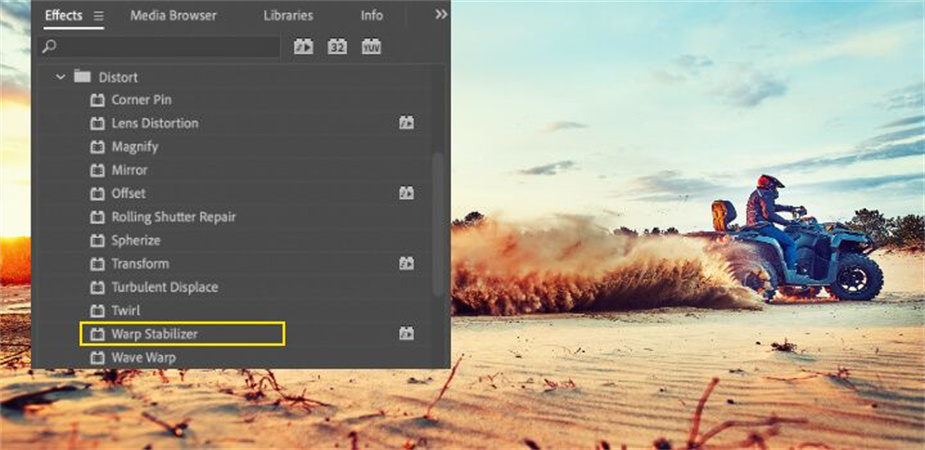
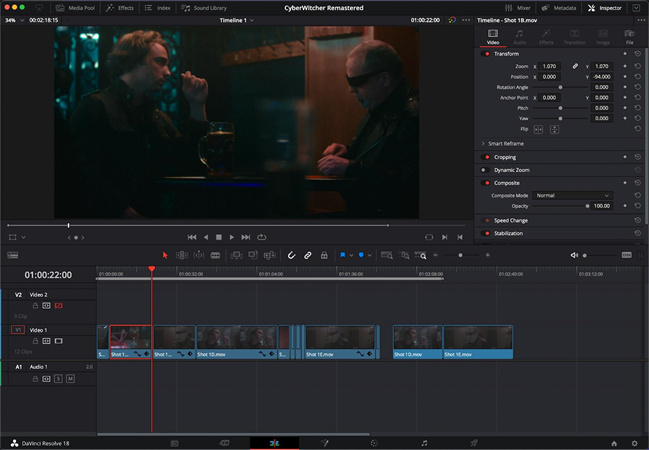
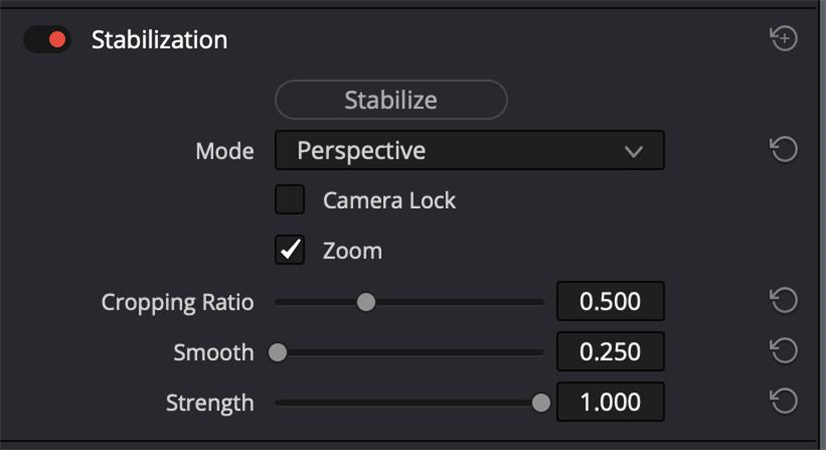



 HitPaw Edimakor
HitPaw Edimakor HitPaw Registratore Schermo
HitPaw Registratore Schermo



Condividi questo articolo:
Selezionare la valutazione del prodotto:
Joshua Hill
Caporedattore
Lavoro come libero professionista da più di cinque anni. Mi colpisce sempre quando scopro cose nuove e conoscenze aggiornate. Penso che la vita sia illimitata, ma io non conosco limiti.
Visualizza tutti gli articoliLascia un commento
Crea il tuo commento per gli articoli di HitPaw